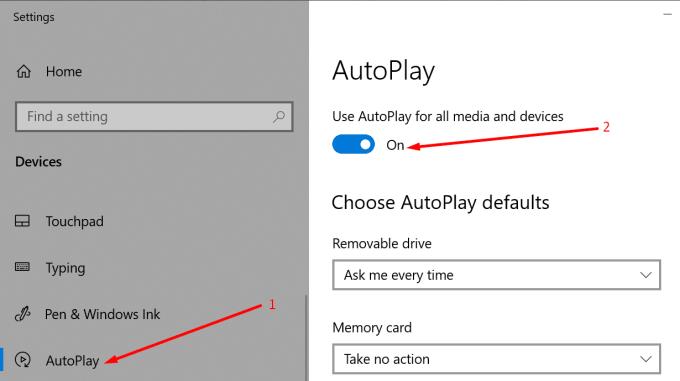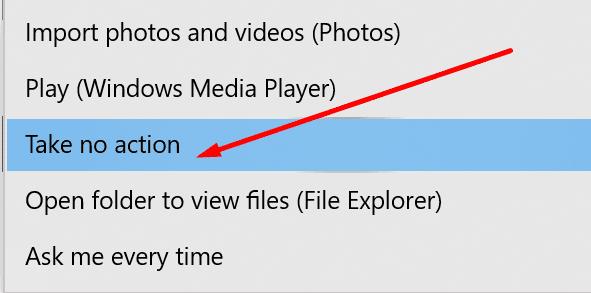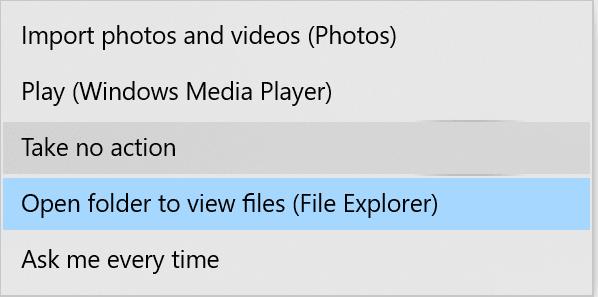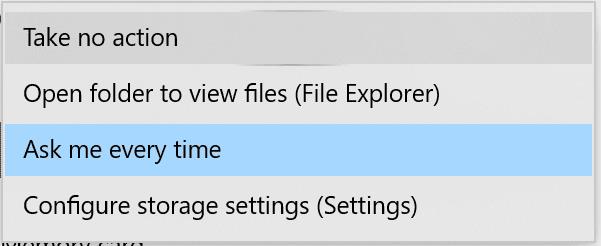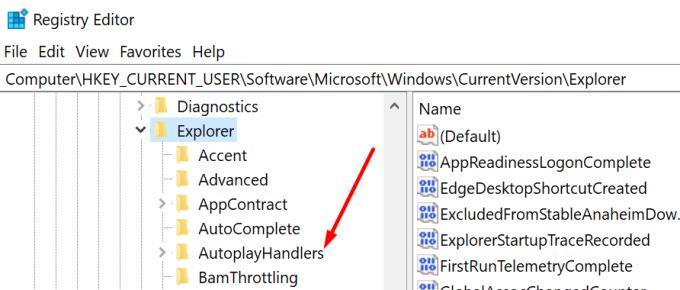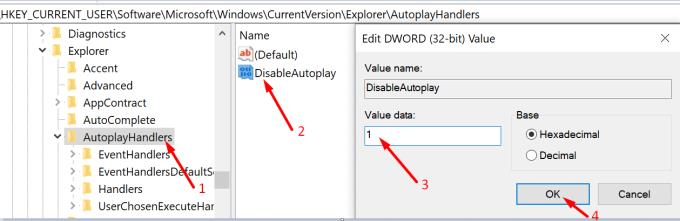Ако искате да спрете отварянето на приложението Photos, когато свържете вашия iPhone към компютъра с Windows 10, това ръководство е за вас.
Но първо, нека видим защо приложението Photos се стартира автоматично, когато свържете вашия iPhone към компютъра.
Това е функцията за автоматично възпроизвеждане
AutoPlay е много полезна функция на Windows 10, която предвижда как бихте искали да взаимодействате с външните устройства, които свързвате към вашия компютър.
С други думи, AutoPlay сканира вашия iPhone и предполага, че искате да преглеждате, редактирате или изтегляте мултимедийните файлове и снимки, съхранени на телефона. Ето защо приложението Photos се появява на екрана.
Но преглеждането или прехвърлянето на вашите снимки и медийни файлове може да не е това, което искате да правите през този ден. Може би сте от типа потребители, които никога не импортират снимки от телефоните си на компютрите си.
Предотвратете стартирането на приложението Windows Photos при свързване на вашия iPhone
Метод 1: Деактивирайте AutoPlay от Настройки
Едно от най-бързите решения за предотвратяване на отваряне на снимки е просто да деактивирате AutoPlay.
Отидете в лентата за търсене на Windows и въведете autoplay.
След това щракнете двукратно върху Настройки за автоматично възпроизвеждане .
Ако искате да деактивирате напълно AutoPlay, изключете Използване на AutoPlay за всички медии и устройства .
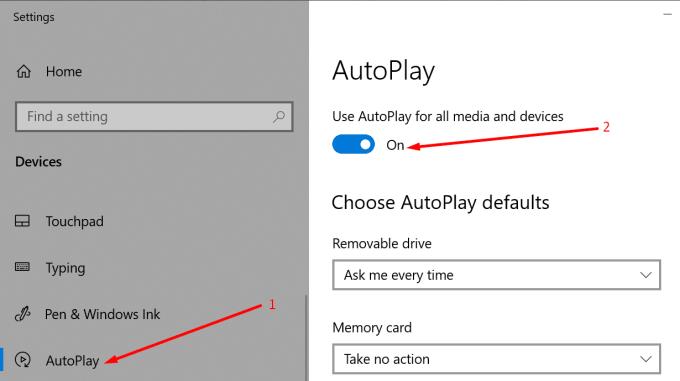
За да конфигурирате AutoPlay само за вашия iPhone, превъртете надолу до Apple iPhone. Щракнете върху падащото меню. Изберете Без действие .
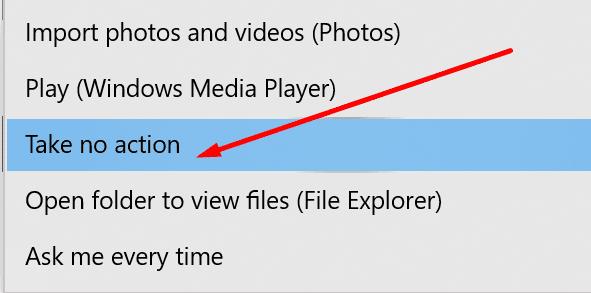
След като тази настройка е активирана, снимките вече няма да се стартират автоматично, когато свържете вашия iPhone.
Изберете действие за карти с памет
За да установите допълнително как се държи компютърът ви, когато свържете устройство с карта с памет, като телефон или цифров фотоапарат, следвайте стъпките по-долу.
Под опцията Карта с памет щракнете върху падащото меню.
Ще ви бъдат представени пет опции: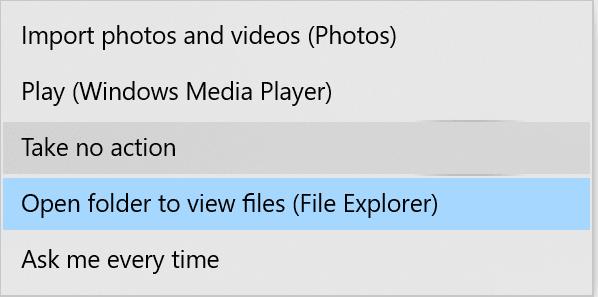
Импортиране на снимки и видеоклипове (Снимки) . Това автоматично ще стартира приложението Photos, когато свържете телефона си.
Възпроизвеждане (Windows Media Player) . Медийният плейър ще се стартира, ако AutoPlay установи, че има видео файлове, съхранени на картата с памет.
Не предприемайте никакви действия. Изберете тази опция, ако не искате да се отваря никаква програма, когато свържете устройството си към компютъра.
Отворете папката за преглед на файлове (File Explorer) . Тази опция ще покаже всички папки, съхранени на вашето външно устройство.
Питай ме всеки път . Windows 10 ще ви подкани да изберете действие всеки път, когато свържете устройство с карта с памет към вашия компютър.
Изберете действие за сменяеми устройства
Можете също да зададете индивидуални настройки за сменяеми устройства.
Под Подвижно устройство щракнете върху падащото меню.
Имате четири опции, от които можете да избирате: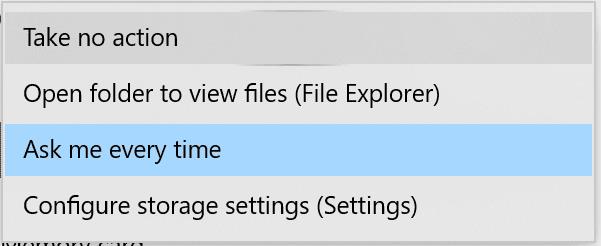
Не предприемайте никакви действия . С други думи, нищо не се случва, когато свържете външното си устройство към компютъра.
Отворете папката за преглед на файлове (File Explorer) . File Explorer ще ви покаже какви папки е намерил на сменяемото устройство.
Питай ме всеки път . Вашият компютър ще ви подкани да изберете действие всеки път, когато включите сменяемо устройство в USB порта.
Конфигурирайте настройките за съхранение . Тази опция ви позволява да настроите конкретни настройки за съхранение.
Метод 2: Деактивирайте AutoPlay в редактора на системния регистър
Можете също да изключите AutoPlay с помощта на редактора на системния регистър.
Въведете regedit в лентата за търсене на Windows.
Стартирайте редактора на системния регистър .
Следвайте този път: HKEY_CURRENT_USER\Software\Microsoft\Windows\CurrentVersion\Explorer\AutoplayHandlers.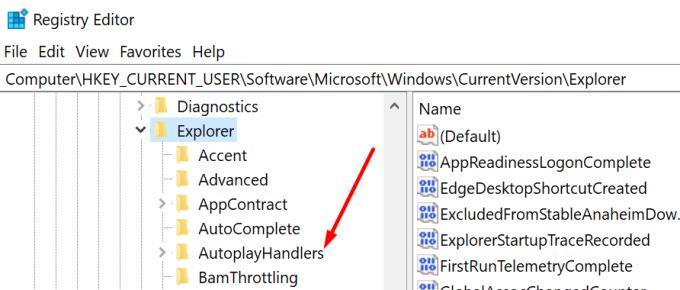
В папката AutoPlayHandlers намерете ключа DisableAutoPlay .
Щракнете двукратно върху ключа.
Редактирайте стойността му от 0 (нула) на 1 .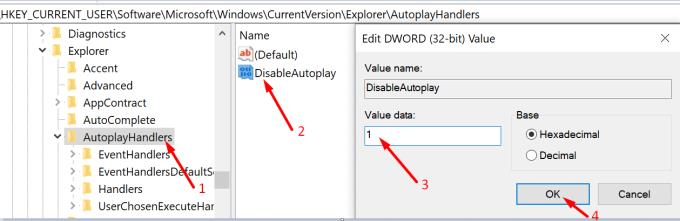
След това запазете промените и рестартирайте компютъра.
Приложението Photos вече не трябва да изскача на екрана, когато свържете вашия iPhone към вашия компютър с Windows 10.